Nemrégiben írt egy cikket hogyan kell a jobb gombbal kattintani a billentyűzet használatávaleszközök az egér csípéséhez , és sok ember hasznosnak találta. Mindazonáltal egyre több kérdést kérek, hogy megkérdezzem, hogyan tudják irányítani az egérmutatót a billentyűzet segítségével. Ha az érintőpad elhal a laptopon vagy az egér megáll a munkaasztalon, érdemes tudni, hogyan kell mozgatni az egérkurzort, amíg vissza nem jut a rendszernek.
Nyilvánvaló, hogy az első lépés a navigáláshoz egér nélkül használja a nyílgombokat, és az Belépésés a Fülmegnyomásával az elemek között mozoghat és megnyithat. Az ALT + TABlehetővé teszi a programok közötti váltást és az asztalhoz való visszatérést. ALT + F4lehetővé teszi a programok bezárását.
Például, amikor az asztalon tartózkodik, a TABmegnyomásával a Startgombra kattintva megnyithatja a Start menü megnyitásához a Szóközvagy a Enterbillentyűt. Ha folyamatosan megnyomja a fület, akkor a tálcára rögzített tételekre ugrik, majd végül átkerül az értesítési területre, mielőtt visszatér az asztali ikonokhoz. Ezután a nyílbillentyűkkel mozoghat.
Most, hogy körbejárhatsz egy kicsit, beszéljünk az egér vezérléséről a billentyűzet segítségével.
1. lehetőség: MouseKeys
Szerencsére van egy beépített Windows-funkció, amelyet az egérgombok tartalmaznak, amelyek lehetővé teszik a billentyűzet numerikus billentyűzetének használatát az egér mozgatásához a képernyő körül. Ez még lehetővé teszi a jobb kattintás, a dupla kattintás és a bal kattintás szimulálását. Az asztali gépeken a billentyűzet jobb szélén található billentyűzetet használja. A laptopokon valószínűleg engedélyezni kell a Num Lock funkciót, vagy nyomva kell tartani a funkció gombot a számok megnyomása előtt.
Az egérgombok Windows rendszeren való engedélyezéséhez nyissa meg a Vezérlőpultot, majd kattintson a Hozzáférés könnyű kezelhetőségére.
A Összes beállítás vizsgálataalján található Az egér használata könnyebb.
Most kattintson az Kapcsolja be az egérgombokat. Ez lehetővé teszi az egérgombokat a Windows rendszerben. Az egérgombokat is engedélyezheti, anélkül, hogy át kellene mennie a Vezérlőpulton az ALT + Bal SHIFT + NUM LOCKgomb lenyomásával. Vegye figyelembe, hogy a bal oldali SHIFT billentyűt kell használni, mivel a megfelelő nem fog működni.
Kattintson az / strong>az összes opció és beállítás konfigurálásához. A mutató sebességét akkor állíthatja be, ha túl lassú vagy gyorsnak találja, és a CTRL és a SHIFT használatával is ellenőrizheti a fiókot, hogy a kurzor gyorsabban vagy lassabban mozogjon.
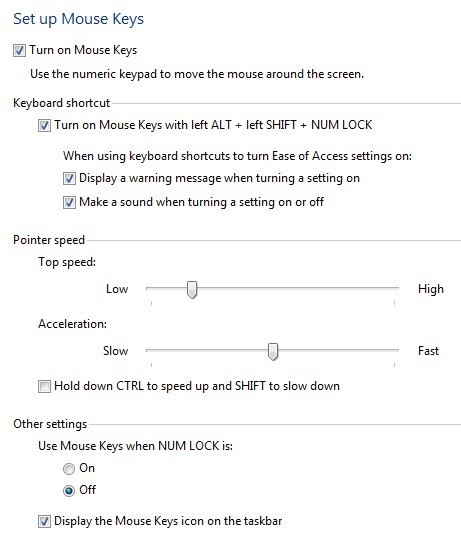 eszközök az egér csípéséhez s>
eszközök az egér csípéséhez s>
A másik fő megjegyzés a Egyéb beállításokalatt található. Alapértelmezés szerint az egérgombok csak akkor működnek, ha a NUM LOCKBe. Ezt tetszés szerint módosíthatja Ki. Ha az egérgombot használja, akkor egy kis kis egér ikont kell látnia a rendszertálcában, különben az egérrel piros X lesz.
Itt vannak a vezérlők, feltéve, hogy numerikus billentyűzetük van az egérgombok futtatásához. Most már csak a billentyűzeten tudja mozgatni a kurzort. Annak érdekében, hogy rákattinthat valamire, először nyomja meg a /, a -vagy a *gombot az egér megfelelő gombjának kiválasztásához. Ezután nyomja meg az 5 gombot a kattintáshoz vagy a jobb egérgombbal, attól függően, hogy melyik gombot választotta.
A kettős kattintáshoz kattintson a bal egérgombbal (/), majd nyomja meg a + (plusz)jel. A tételeket is húzza és tegye azáltal, hogy az egérmutatót az elem fölé mozgatja, majd a 0megnyomásával elindíthatja a húzást és a gombot. <=>lefelé
2. lehetőség: NeatMouse
az egér vezérlésének legjobb módja az egérgombok használata, mivel nem kell semmit telepíteni, és nagyjából lehetővé teszi az egér teljes ellenőrzését. Ha azonban valamilyen oknál fogva nem szereted az egérgombokat, vagy nem tudod működni, akkor letöltheted és telepíthetsz egy eszközök az egér csípéséhez nevű harmadik féltől származó programot.I már említettem ezt a programot a NeatMouseeszközök az egér csípéséhez listámon, ezért nem fogok részletesen részletesen foglalkozni ezzel. Alapvetően pontosan úgy működik, mint az egérgombok, kivéve, ha tetszés szerint megváltoztathatja a gyorsbillentyűket. A billentyűzet módosítja a görgetést is, amelyet az egérgombok nem tartalmaznak.
Tehát a következő alkalommal, amikor egér nélkül ragadt aggódnia kell! Az egérmutatót könnyen vezérelheti a billentyűzet számgombjaival. Ha bármilyen problémája van az egérmutatók használatával, akkor ossza meg a véleményét. Enjoy!
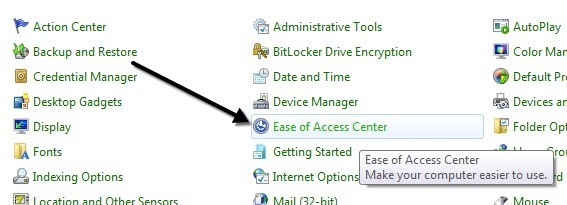 eszközök az egér csípéséhez
eszközök az egér csípéséhez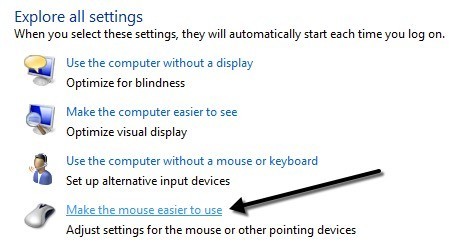 eszközök az egér csípéséhez
eszközök az egér csípéséhez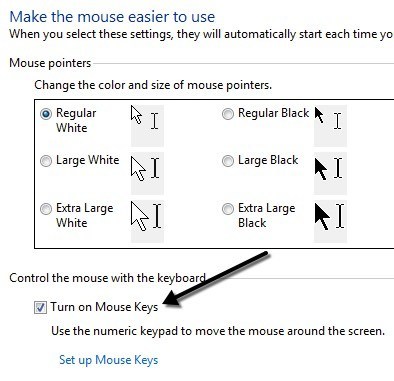 eszközök az egér csípéséhez
eszközök az egér csípéséhez
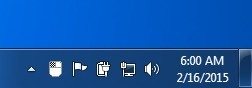 eszközök az egér csípéséhez
eszközök az egér csípéséhez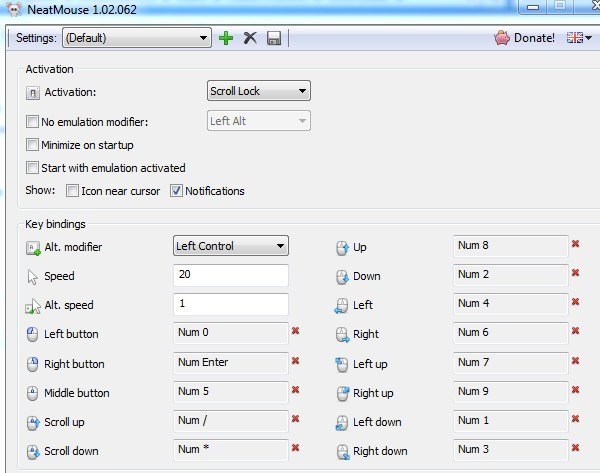 eszközök az egér csípéséhez
eszközök az egér csípéséhez